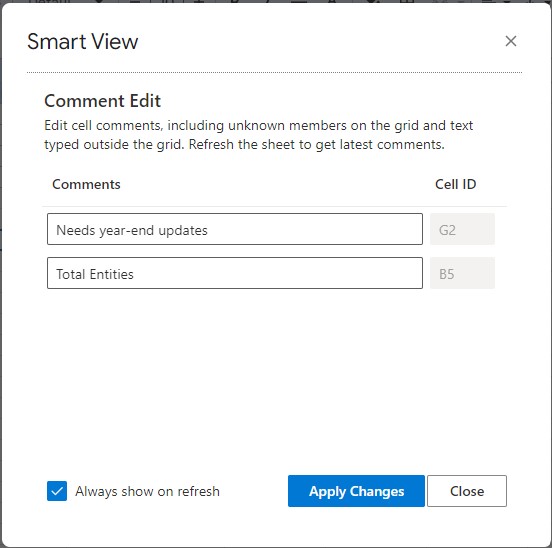编辑和删除注释和未知成员
您可以使用“注释编辑”对话框编辑注释和未知成员。
开始之前,请先完成“在工作表中启用注释显示”中的步骤。
Note:
本主题中的过程显示了如何使用 Smart View 中的查看注释命令和注释编辑对话框来编辑即席工作表上的注释。还可以直接在网格中编辑注释,而不使用本主题中的 Smart View 界面元素。
要编辑和删除即席网格上的注释:
- 在扩展菜单中,依次选择 Smart View for Google Workspace 和即席。
- 依次选择数据、更多和查看注释。
此时将启动注释编辑对话框。
根据上述示例中的网格,注释编辑对话框显示可编辑的工作表中存在的注释。
Figure 8-11 “注释编辑”对话框